ActiveReports设计Excel复杂表头报表
1、新建RDL 报表模板
2、添加数据源和数据集
绑定数据源
添加数据集:
select * from 财政教育经费投入数据 ;
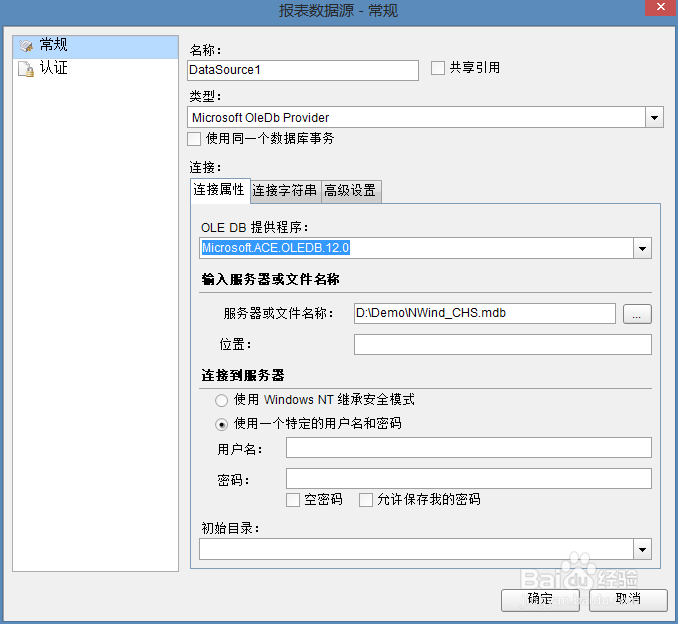
3、添加矩表控件
添加Tablix后,会发现有类似[ 符号,表示分组,即可根据具体数据动态生成行。会发现设计器下面的矩表分组管理器;
4、添加复杂表头
通过报表结构分析,报表列数据主要分为三组;列中包含三大列“财政教育经费投入(万元)”;“其他投入”;“补充资料”;每一大列下面包含合计项,和子列头;如其他投入:包含村投入,社会捐款;
5、添加行,将具体字段拖拽到行分组中
6、将具体数据绑定到单元格中
7、选择行分组单元格添加合计,选择插入“分组前面”,即可保证合计在详细数据上方
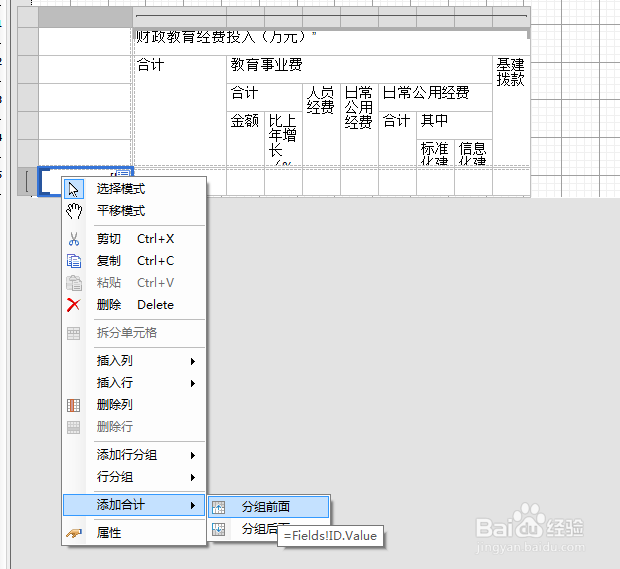
声明:本网站引用、摘录或转载内容仅供网站访问者交流或参考,不代表本站立场,如存在版权或非法内容,请联系站长删除,联系邮箱:site.kefu@qq.com。
阅读量:34
阅读量:105
阅读量:21
阅读量:124
阅读量:42